Menu posizione 5 assi — Esiste spesso un'opzione orientamento alternativo per accedere a una faccia. Selezionare tra:
- Standard — L'orientamento predefinito.
- Alternato — L'orientamento alternativo a quello predefinito.
- Utilizza preferenze post — Usare la posizione (Positiva o Negativa) impostata in XBUILD nella finestra di dialogo 5 Assi per l'opzione Orientamento preferito dell'asse primario di rotazione.
- Usa limiti asse — Consente di utilizzare i limiti FeatureCAM per selezionare l'orientamento più adatto all'interno dei limiti asse impostati nel file MD.
Sovrametallo superfici limite — Inserire la distanza minima che si vuole lasciare intorno alla(e) superficie(i) limite. Se è lasciato in bianco per una passata di sgrossatura, viene usato il valore Sovrametallo finitura. Se lasciato in bianco per una passata di finitura, viene usato il valore Sovrametallo. Si può inserire un valore positivo o negativo. Impostare Superfici limite sulla scheda Dimensioni.
Controlla sovrametallo assiale — Inserire la quantità di materiale assiale (Z) da lasciare sulla superficie di controllo. Se si inserisce un valore per Controllo sovrametallo assiale, il valore per Controllo sovrametallo viene applicato solo alle superfici di controllo radiali (XY). Se si lascia il campo Controlla sovrametallo assiale in bianco, il valore per Sovrametallo superfici limite viene applicato alle superfici assiale e radiale. Si può inserire un valore positivo o negativo.
Raggio spigolo % — Questa impostazione elimina cambi improvvisi nella direzione inserendo un arco. Per attivarla, inserire la percentuale del diametro dell'utensile da usare per il raggio dell'arco.
Direzione — Fare clic su questo pulsante per aprire la finestra di dialogo Direzione di taglio.
Sovrametallo finitura — Inserire la quantità di materiale da lasciare su una feature dopo la passata di sgrossatura. Si può inserire un valore positivo o negativo.
Sovrametallo assiale finitura — Inserire la quantità di materiale assiale (Z) da lasciare su una feature dopo la passata di sgrossatura. Se si inserisce un valore per Sovrametallo assiale finitura, il valore Sovrametallo finitura viene applicato al materiale radiale (XY). Se si lascia il campo Sovrametallo assiale finitura in bianco, il valore Sovrametallo finitura viene applicato sia al materiale assiale che a quello radiale. Si può inserire un valore positivo o negativo.
Lavorazione piani — Esistono tre opzioni per il Supporto superfici piane:
- Off — Selezionare questa opzione per ignorare le aree piane e calcolare i livelli Z a incrementi costanti Z.
- Livello — Selezionare questa opzione per inserire livelli ulteriori al di sopra di ciascuna superficie piana e lavorare tutti i livelli Z piani. In questo modo si assicura che il Sovrametallo finitura sia applicato con precisione.
- Area — Selezionare questa opzione per inserire livelli ulteriori al di sopra di ciascuna superficie piana e lavorare solo le aree piane. In questo modo si assicura che il Sovrametallo finitura sia applicato con precisione.
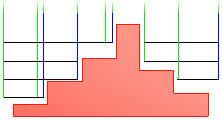
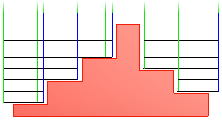
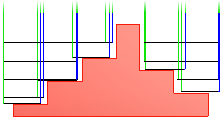
Distanza sicurezza pinza — Spezza il percorso utensile dove la pinza o il gambo collidono con la superficie della parte o con la superficie di controllo. Selezionare Distanza sicurezza pinza sulla scheda della Strategia della feature per attivarla. Quando questa opzione è attiva, vengono visualizzate queste opzioni:
- Distanza sicurezza pinza — Inserire la distanza di sicurezza per la pinza utensile. Il percorso utensile è attaccato quando la pinza utensile si muove all'interno di questa distanza della superficie della parte o della superficie limite.
- Distanza sicurezza gambo — Inserire la distanza di sicurezza per il gambo utensile. Il percorso utensile è attaccato quando il gambo dell'utensile si muove all'interno di questa distanza della superficie della parte o della superficie limite.
Coordinata index X — A scelta inserire la coordinata assoluta X da usare per l'indice di ritrazione del movimento.
Coordinata Index Y — A scelta inserire la coordinata assoluta Y da usare per l'indice di retrazione del movimento.
Coordinata Index Z — A scelta inserire la coordinata Z da usare per l'indice di retrazione del movimento.
Se non si inserisce nessuna coordinata, viene usato per l'indice di retrazione del movimento il valore Sic. Z 4/5 assi. Sicurezza Z 4/5 assi è la distanza di retrazione sopra al cilindro. Questo può risultare in un valore Z per l'indicizzazione che è al di fuori dell'intervallo valido per la macchina. Può anche risultare in movimenti di retrazione meno efficienti se la parte ha una forma irregolare.
Angolo di orientamento — Inserire la posizione iniziale asse C della parte nella macchina all'inizio dell'operazione.
Max distanza di rampa — Si applica alla rampa lineare o elicoidale.
Minima distanza rapidi % — Inserire la distanza minima, come percentuale del diametro dell'utensile, che l'utensile può usare per muoversi in rapido. Movimenti più piccoli di questa distanza usano un movimento in avanzamento.
La distanza minima di rapido si applica alla fresatura 2.5D. Specificare il valore come percentuale del diametro dell'utensile.
Questo esempio mostra una feature tagliata con un valore del 400%:
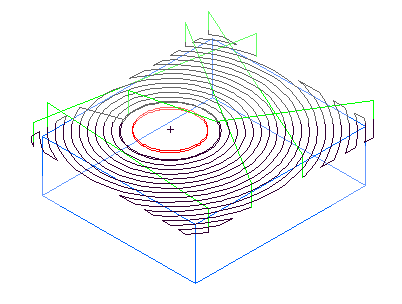
Questo è lo stesso esempio con Distanza di rapido min % impostata sul 10% e l'utensile esce e si muove in rapido tra passate.
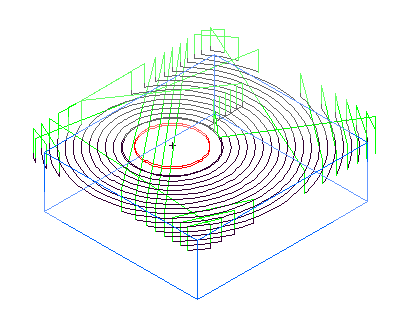
Nuovo valore — Per cambiare il valore di un attributo nell'elenco, prima selezionarlo, poi inserire il nuovo valore. Fare clic sul pulsante Imposta per salvare il nuovo valore.
Opzioni output — Fare clic su questo pulsante per aprire la finestra di dialogo Opzioni output.
Sostituzione avanzamento in affondamento % — Inserire la percentuale dell'impostazione Avanzamento da usare durante l'affondamento nel materiale. Per esempio, se l'attributo Avanzamento è 2000 MMPM e si imposta l'Avanzamento in affondamento % su 50, l'avanzamento risultante per l'affondamento iniziale è 1000 MMPM.
Punto affondamento — A scelta scegliere i punti di affondamento per sostituire il punto selezionato automaticamente per la pre-foratura.
Riordina — Attivare questa opzione per creare una strategia prima profondità. Con Riordina disattivato, ciascun livello Z è sgrossato completamente prima di muoversi ad una profondità inferiore.
Resetta tutto — Fare clic su questo pulsante per resettare tutti gli attributi sulla scheda ai loro valori predefiniti.
Uscita/Affondamento — Fare clic su questo pulsante per aprire la finestra di dialogo Uscita e affondamento.
Passo laterale sgrossatura %— Inserire la distanza tra fori d'affondamento nella stessa riga, come percentuale del diametro dell'utensile.
Imposta — Si deve fare clic sul pulsante Imposta per salvare un Nuovo valore per l'attributo selezionato.
Passo laterale rapido — Viene usato per determinare se usare avanzamento o movimento in rapido tra percorsi utensile.
Ottimizzazioni della potenza — Inserire la potenza [in cavalli] ideale per la larghezza/profondità di taglio specificate e l'avanzamento sul tipo di materiale del grezzo specificato.
Tolleranza — Questo attributo gestisce la precisione con cui il percorso utensile segue la superficie. Se la parte appare sfaccettata, impostare la tolleranza su un valore più basso.
Spigolo percorso % — Questa opzione attiva l'ammorbidimento raceline che sostituisce gli spigoli acuti con spigoli arrotondati. Ammorbidire gli spigoli acuti del percorso utensile conferisce una velocità costante all'utensile e ne riduce il carico. Inserire un raggio del percorso utensile maggiore del raggio dell'utensile, per ridurre al minimo la percentuale dell'utensile che entra in contatto con la parte. Questo permette sufficiente raffreddamento e previene aumenti significativi nel carico dell'utensile, quando l'utensile entra negli spigoli.
Limite grezzo — Gestisce l'estensione dei percorsi utensile.
Casella di controllo Taglio trocoidale — Selezionare questa opzione per sostituire tagli pesanti con tagli circolari più piccoli per ridurre il carico dell'utensile. Questa opzione è disponibile solo se viene usata una strategia Offset/Spirale o Zigzag.
Disattiva — Fare clic su questo pulsante per ripristinare il valore dell'attributo selezionato al suo valore predefinito.
Vortex min punto di distanza — Inserire il punto di spaziatura minimo a cui la macchina utensile può muoversi, dato il tasso di avanzamento. Se la macchina utensile ha troppi punti da elaborare, non può sostenere il tasso di avanzamento specificato. Si deve selezionare l'opzione Vortex sulla scheda Strategia per accedere a questo attributo.
Minimo raggio di vortex — Immettere il raggio minimo delle trocoide interne. I percorsi utensile vortex usano i movimenti trocoidali per mantenere il tasso di avanzamento costante. Tassi di avanzamento maggiori richiedono un raggio minimo più grande. Se non si sostituisce questo valore, ne viene usato uno predefinito, che è adatto per una tipica macchina utensile all'avanzamento specificato per l'operazione. Si deve selezionare l'opzione Vortex sulla scheda Strategia per accedere a questo attributo.
Distanza alzata in Z Vortex — Inserire la distanza Z di cui sollevare l'utensile durante i movimenti trocoidali, per evitare il contatto tra l'utensile e la superficie. Si deve selezionare l'opzione Vortex sulla scheda Strategia per accedere a questo attributo.
Z di fine — Inserire la distanza lungo l'asse Z al di sotto della quale l'operazione non fresa.
Incremento Z — Inserire la distanza di cui l'utensile si muove lungo l'asse Z ad ogni passata. Questo può risultare utile se il passo in Z predefinito lascia materiale in eccesso sulla parte. Quando viene attivato Passo cresta, questo attributo non è disponibile.
Z di inizio — Inserire la distanza lungo l'asse Z dove inizia l'operazione di fresatura. Si può usare questa opzione per risparmiare tempo se il materiale grezzo è già stato lavorato in un'operazione precedente.